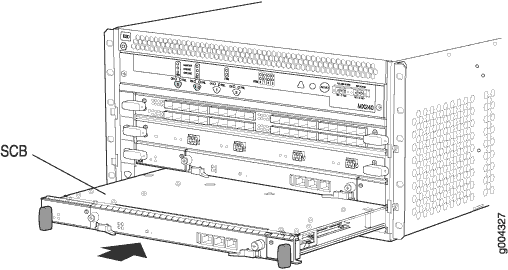Mantenimiento de las tarjetas de control del conmutador MX480
Reemplazo de una tarjeta de control de conmutador MX480
Antes de reemplazar una tarjeta de control del interruptor (SCB), lea las directrices en Operación y posicionamiento de los eyectores SCB MX480.
Eliminación de un MX480 SCB-MX
- Desconecte el subsistema host.
- Coloque una bolsa electrostática o una alfombra antiestática sobre una superficie plana y estable.
- Coloque una correa de conexión a tierra ESD a su muñeca desnuda y conecte la correa a uno de los puntos ESD del chasis.
- Gire las manijas del eyector simultáneamente en sentido contrario a las agujas del reloj para descolocar la tarjeta de control del interruptor.
- Agarre las manijas del eyector y deslice la tarjeta de control del interruptor aproximadamente a la mitad del chasis.
- Coloque una mano debajo de la tarjeta de control del interruptor para apoyarla y deslícela completamente fuera del chasis.
- Coloque la tarjeta de control del interruptor en la alfombra antiestática.
- Si no está reemplazando la tarjeta de control del interruptor ahora, instale un panel en blanco sobre la ranura vacía.
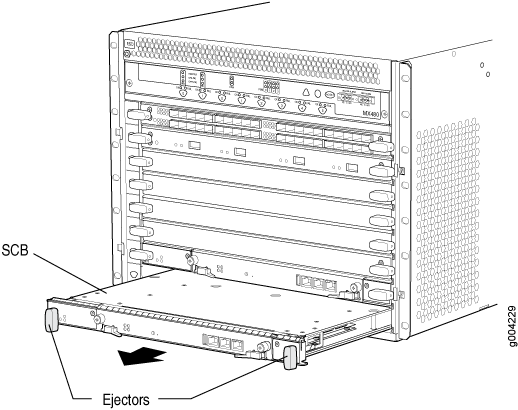
Instalación de una tarjeta de control de conmutador MX480
Actualización de un MX480 para usar el SCBE-MX
En este tema se describe cómo actualizar el enrutador MX960, MX480 o MX240 para usar el SCBE-MX sin desconectarlo. Esta actualización "en servicio" solo funciona para enrutadores MX con tarjetas de línea DPC, MS-DPC, MPC1, MPC2 o MPC3. Si el enrutador MX tiene otro tipo de tarjeta de línea, tendrás que desconectarlo antes de realizar la actualización.
Junos OS no admite actualizaciones en servicio de SCBE-MX en enrutadores con una MPC MX-MPC3E-3D o MX-MPC3-3D. Si tu enrutador MX tiene estos MPC, tendrás que apagar el sistema antes de realizar la actualización. Una actualización en servicio puede provocar la interrupción del servicio.
- Preparación para la actualización
- Actualizar el SCB-MX en el motor de enrutamiento de reserva
- Actualizar el MX480 SCB-MX en el motor de enrutamiento principal
- Completar la actualización de SCBE-MX
Preparación para la actualización
Antes de realizar la actualización, abra una sesión de telnet en el modo operativo de CLI del motor de enrutamiento principal y ejecute el configure exclusive comando. Este comando bloquea la configuración para evitar cambios accidentales durante el proceso de actualización.
Para evitar pérdidas de tráfico durante el proceso de actualización, le recomendamos que utilice las tarjetas de línea al 50 % de la tarifa de línea. Este límite del 50% debe mantenerse por ZFP en cada tarjeta de línea.
Para preparar el enrutador MX480 para la actualización de la tarjeta de control del conmutador MX mejorado (SCBE-MX):
Actualizar el SCB-MX en el motor de enrutamiento de reserva
El MX480 tiene dos ranuras para el SCB-MX, es decir, SCB 0 y SCB 1, y estas corresponden a RE0 y RE1 respectivamente, donde SCB 1 es el primer SCB-MX.
Para actualizar el SCB-MX en el motor de enrutamiento de reserva:
Actualizar el MX480 SCB-MX en el motor de enrutamiento principal
Completar la actualización de SCBE-MX
Ver también
Actualización de un MX480 para usar el SCBE2-MX
Tenga en cuenta los siguientes escenarios al actualizar un MX480 SCB-MX o SCBE-MX para usar el SCBE2-MX:
Escenario 1: SCBE2-MX; Motor de enrutamiento (RE) con Junos OS versión 13.3R1 o posterior instalado.
Reemplace los SCB-MX. Asegúrese de reemplazar los SCB-MX al mismo tiempo.
Asegúrese de que el modo IP mejorada o Servicios de red Ethernet mejorados esté configurado antes de encender el enrutador.
Escenario 2: SCB-MX o SCBE-MX; motor de enrutamiento existente con una versión 13.3R1 o anterior de Junos OS instalada.
Actualice el software del motor de enrutamiento (RE0 y RE1) a Junos OS versión 13.3 o posterior.
Configure el modo IP mejorada o Servicios de red Ethernet mejorados.
Reemplace los SCB-MX. Asegúrese de reemplazar los SCB-MX al mismo tiempo.
Escenario 3: SCB-MX o SCBE-MX fallidos; Motor de enrutamiento con una versión 13.3R1 o anterior de Junos OS instalada.
Actualice el software en el motor de enrutamiento que aloja el SCB-MX o SCBE-MX con la versión 13.3R1 o posterior de Junos OS.
Reemplace los SCB-MX. Asegúrese de reemplazar los SCB-MX al mismo tiempo.
Actualice el software en el motor de enrutamiento que aloja SCBE2-MX con Junos OS versión 13.3R1 o posterior.
Configure el modo IP mejorada o Servicios de red Ethernet mejorados.
Para actualizar el MX480 para que utilice el SCBE2-MX, realice los pasos siguientes:
No puede actualizar a SCBE2-MX sin apagar el enrutador MX480.
- Prepare el enrutador MX480 para la actualización de SCBE2-MX
- Apague el enrutador MX480
- Quitar el motor de enrutamiento MX480
- Instale el motor de enrutamiento MX480 en el SCBE2-MX
- Encienda el enrutador MX480
- Completar la actualización de SCBE2-MX
Prepare el enrutador MX480 para la actualización de SCBE2-MX
user@host> show version Model: mx480 Junos Base OS Software Suite [13.3-yyyymmdd]; ...
El SCBE2-MX solo se admite en:
Junos OS versión 13.3 o posterior
Modo de servicios de red: IP mejorada
El software más reciente garantiza un sistema en buen estado, es decir, un sistema que comprende motores de enrutamiento, tableros de control y FPC, antes de la actualización.
Para obtener información acerca de cómo comprobar y actualizar Junos OS, consulte la Guía de instalación y actualización de Junos OS.
Apague el enrutador MX480
Después de apagar la fuente de alimentación, espere al menos 60 segundos antes de volver a encenderla.
Quitar el motor de enrutamiento MX480
- Retire los cables conectados al motor de enrutamiento.
- Coloque una bolsa electrostática o una alfombra antiestática sobre una superficie plana y estable.
- Conecte una correa de conexión a tierra de descarga electrostática (ESD) a su muñeca desnuda y conecte la correa a uno de los puntos ESD del chasis.
- Afloje los tornillos cautivos en la parte superior e inferior del motor de enrutamiento.
- Gire las asas del eyector hacia afuera para descolocar el motor de enrutamiento.
- Agarre el motor de enrutamiento por las manijas del eyector y deslícelo hasta la mitad del chasis.
- Coloque una mano debajo del motor de enrutamiento para apoyarlo y deslícelo completamente fuera del chasis.
- Coloque el motor de enrutamiento en el tapete antiestático.
Instale el motor de enrutamiento MX480 en el SCBE2-MX
- Conecte una correa de conexión a tierra de descarga electrostática (ESD) a su muñeca desnuda y conecte la correa a uno de los puntos ESD del chasis.
- Asegúrese de que las manijas del eyector no estén en la posición bloqueada. Si es necesario, voltee las manijas del eyector hacia afuera.
- Coloque una mano debajo del motor de enrutamiento para apoyarlo.
- Alinee cuidadosamente los lados del motor de enrutamiento con las guías dentro de la abertura del SCBE2-MX.
- Deslice el motor de enrutamiento en el SCBE2-MX hasta que sienta resistencia y, a continuación, presione la placa frontal del motor de enrutamiento hasta que enganche los conectores.
- Presione ambas manijas del eyector hacia adentro para colocar el motor de enrutamiento.
- Apriete los tornillos cautivos en la parte superior e inferior del motor de enrutamiento.
- Conecte los cables del dispositivo de administración al motor de enrutamiento.
Encienda el enrutador MX480
Completar la actualización de SCBE2-MX
Ver también
Actualización de un enrutador MX240, MX480 o MX960 para usar el SCBE3-MX
- Actualizar el motor de enrutamiento
- Instalar el motor de enrutamiento en el SCBE3-MX
- Instale el SCBE3-MX en el chasis del enrutador
- Completar la actualización de SCBE3-MX
Actualizar el motor de enrutamiento
Si está actualizando a SCBE3-MX desde un SCBE2-MX o un SCB anterior, el motor de enrutamiento debe actualizarse a la primera versión compatible de Junos para SCBE3-MX (18.4R1) antes de instalarlo en el SCBE3-MX. Además, se recomienda actualizar la instantánea de recuperación con la imagen 18.4R1 o posterior antes de comenzar la actualización. Si el motor de enrutamiento no arranca desde la imagen principal, intentará arrancar desde la imagen de recuperación. Dado que la imagen de recuperación anterior no es compatible con SCBE3-MX, el motor de enrutamiento se bloqueará si intenta arrancar desde la imagen de recuperación anterior.
Si conecta el motor de enrutamiento al SCBE3-MX sin actualizar primero Junos a 18.4R1 o posterior, es posible que Junos se bloquee y vaya a un db mensaje. Si esto ocurre, deberá recuperar el enrutador copiando la imagen del software de Junos para la versión 18.4R1 o posterior y, a continuación, arrancando desde la unidad USB para instalar Junos 18.4R1 en el SCBE3-MX. La instalación USB borrará la configuración del enrutador y todos los archivos de usuario en el motor de enrutamiento.
Para actualizar el motor de enrutamiento mientras está conectado a un SCBE2-MX o un SCB anterior:
Instalar el motor de enrutamiento en el SCBE3-MX
Consulte el procedimiento de instalación del motor de enrutamiento para su modelo MX:
Instalación de un motor de enrutamiento MX240
Instale el SCBE3-MX en el chasis del enrutador
Consulte el procedimiento de instalación de la tarjeta de control del interruptor para su modelo MX:
Instalación de una tarjeta de control de conmutador MX240